Maison >Tutoriel système >Série Windows >Comment corriger les couleurs avec les graphiques intégrés Intel
Comment corriger les couleurs avec les graphiques intégrés Intel
- 王林avant
- 2024-01-12 14:36:041382parcourir
Nous savons que divers problèmes peuvent survenir après une utilisation prolongée de l'ordinateur. Le plus courant est le problème d'affichage. De nombreux utilisateurs ont rencontré une couleur d'affichage anormale. Ainsi, lorsque vous rencontrez également une couleur d'affichage anormale dans Win7, que dois-je faire aujourd'hui ? , l'éditeur déterminera comment corriger la couleur des graphiques intégrés Intel. Jetons un coup d'œil aux détails.

Comment corriger les couleurs avec les graphiques intégrés Intel
1. Le calibrage des graphiques intégrés est également très pratique. Cliquez sur les paramètres d'affichage dans le panneau de configuration de la carte graphique pour déterminer la taille et le taux de rafraîchissement du moniteur. est sélectionné pour le moniteur LCD.
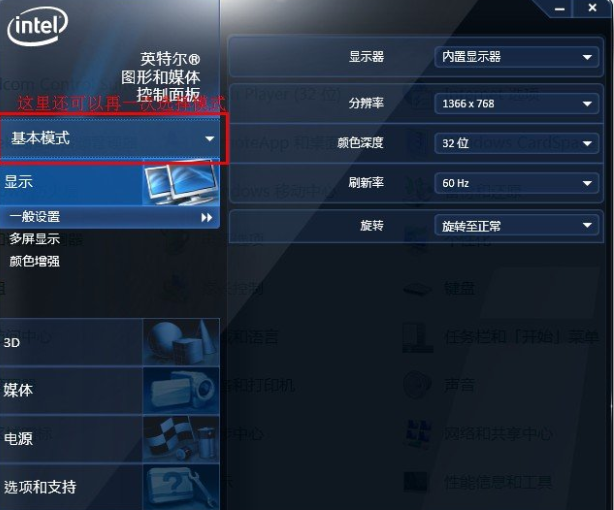
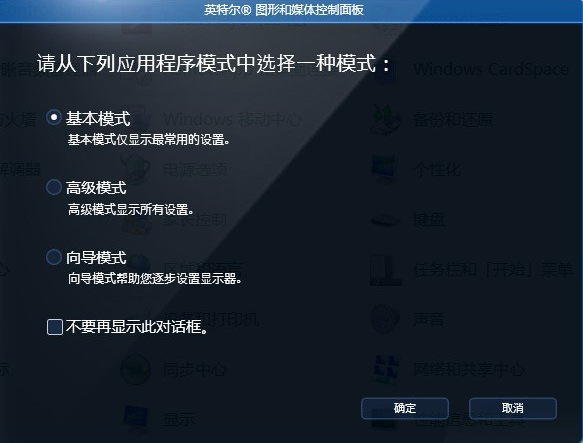
2. Cliquez ensuite sur Correction des couleurs. La luminosité détermine la luminosité de l'écran. Si elle est trop faible, de nombreux détails vifs seront perdus, et si elle est trop élevée, cela provoquera des dommages. à vos yeux.
3. Les réglages ici sont en fait les mêmes qu'avant. Ils sont essentiellement ajustés via la valeur gamma, la lumière et l'ombre, la luminosité et le RVB.

4. Si vous n’aimez toujours pas la couleur, vous ne pouvez l’ajuster qu’en rehaussant la couleur.

5. Pensez à le faire en mode avancé.


Problèmes liés à la couleur de l'ordinateur
>>>Comment calibrer la couleur de WIN10
>>>Comment restaurer les paramètres de couleur par défaut du système dans Win10 Ce qui précède est ce que ce site vous apporte J'espère que cette méthode de correction des couleurs pour les graphiques intégrés Intel pourra résoudre votre confusion. Si vous souhaitez en savoir plus, veuillez ajouter ce site à vos favoris. Bienvenue à voir.Ce qui précède est le contenu détaillé de. pour plus d'informations, suivez d'autres articles connexes sur le site Web de PHP en chinois!

